Ресурсы урока:
Текстура ткани
Шрифт Lobster
Эффект ткани прекрасно украсит любой текст, созданный в программе Фотошоп, а добавленная обводка в виде машинной строчки при помощи стилей слоя, придаст тексту наибольшую реалистичность.
Конечный результат:
 Шаг 1
Шаг 1
Загрузите текстуру ткани в Фотошоп. Выберите инструмент Заливка (Paint Bucket Tool) (G) и в настройках установите Тип заливки – Узор (Pattern).
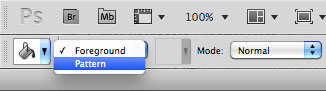
Теперь кликните по маленькой черной стрелке для того, чтобы войти в контекстное меню Узор и выберите Загрузить узор (Load Patterns):
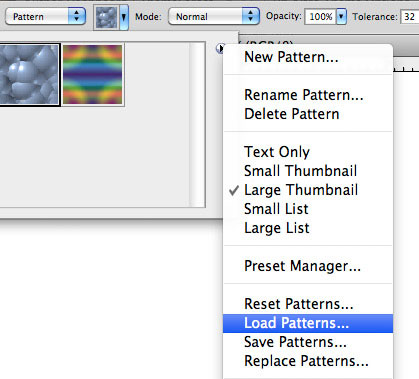 Откройте в папке на Вашем компьютере загруженный ранее узор и выберите его, чтобы он был загружен в Фотошоп.
Откройте в папке на Вашем компьютере загруженный ранее узор и выберите его, чтобы он был загружен в Фотошоп.
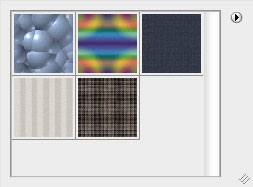
Шаг 2
Создайте новый документ размером 600×600 и разрешением 72 пикселя. При помощи инструмента Заливка (Paint Bucket Tool) (G), залейте установленным узором созданный документ.
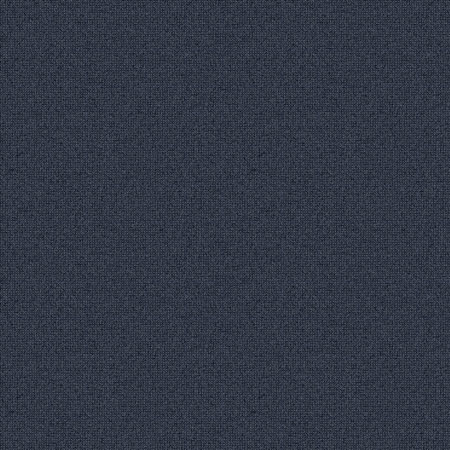 Теперь добавьте заливочный слой Градиент (Gradient), кликнув по иконке в виде черно-белого круга в нижней части палитры Слоев.
Теперь добавьте заливочный слой Градиент (Gradient), кликнув по иконке в виде черно-белого круга в нижней части палитры Слоев.
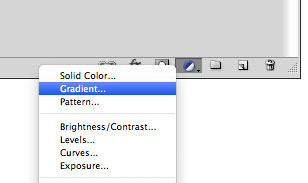
Сделайте двойной клик по миниатюре корректирующего слоя и создайте радиальный градиент от прозрачного к черному. Измените Режим наложения заливочного слоя Градиент на Мягкий свет (Soft Light) и уменьшите его непрозрачность до 50%.
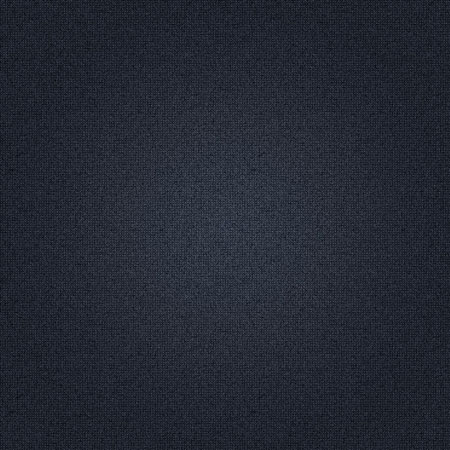 Благодаря корректирующему слою, узор из ткани выглядит нежным и немного осветленным.
Благодаря корректирующему слою, узор из ткани выглядит нежным и немного осветленным.
Шаг 3
Теперь к фону из ткани добавим текст. Загрузите в Фотошоп шрифт Lobster.
 К слою текстом добавьте стиль слоя Отбрасывание тени (Drop Shadow):
К слою текстом добавьте стиль слоя Отбрасывание тени (Drop Shadow):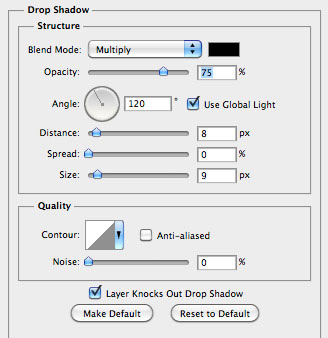 Продолжим добавлять стили слоя к тексту, и на этот раз примените стиль Внешнее свечение (Outer Glow):
Продолжим добавлять стили слоя к тексту, и на этот раз примените стиль Внешнее свечение (Outer Glow):
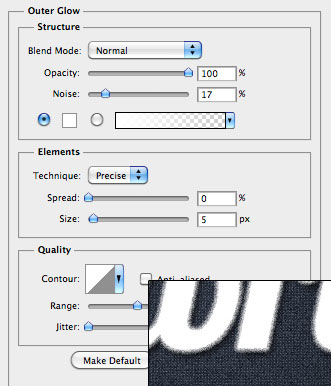 Загрузите второй узор в Фотошоп и используйте его для того, чтобы наложить на текст при помощи стиля слоя Перекрытие узора (Рattern overlay).
Загрузите второй узор в Фотошоп и используйте его для того, чтобы наложить на текст при помощи стиля слоя Перекрытие узора (Рattern overlay).
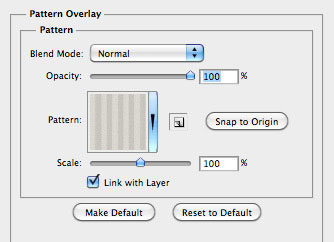 К слою с текстом также добавьте третий узор из папки, загруженной ранее, чтобы добавить к нему машинную строчку. Для добавления строчки также используйте стиль слоя Обводка (Stroke):
К слою с текстом также добавьте третий узор из папки, загруженной ранее, чтобы добавить к нему машинную строчку. Для добавления строчки также используйте стиль слоя Обводка (Stroke):
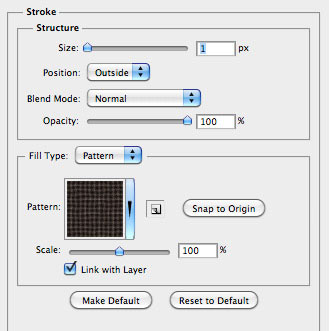
Автор: Nathan Brown
Перевод: Глеб Хегай
Данный урок подготовлен для Вас командой сайта .photoshop-master.ru
Текстура ткани
Шрифт Lobster
Эффект ткани прекрасно украсит любой текст, созданный в программе Фотошоп, а добавленная обводка в виде машинной строчки при помощи стилей слоя, придаст тексту наибольшую реалистичность.
Конечный результат:
 Шаг 1
Шаг 1Загрузите текстуру ткани в Фотошоп. Выберите инструмент Заливка (Paint Bucket Tool) (G) и в настройках установите Тип заливки – Узор (Pattern).
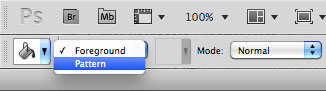
Теперь кликните по маленькой черной стрелке для того, чтобы войти в контекстное меню Узор и выберите Загрузить узор (Load Patterns):
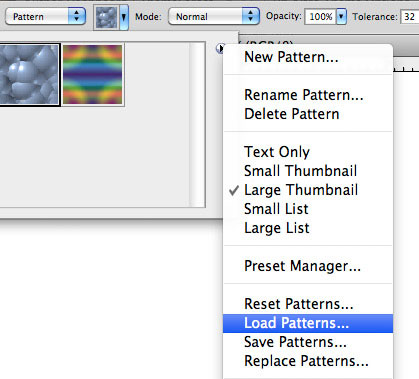 Откройте в папке на Вашем компьютере загруженный ранее узор и выберите его, чтобы он был загружен в Фотошоп.
Откройте в папке на Вашем компьютере загруженный ранее узор и выберите его, чтобы он был загружен в Фотошоп.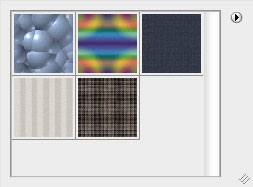
Шаг 2
Создайте новый документ размером 600×600 и разрешением 72 пикселя. При помощи инструмента Заливка (Paint Bucket Tool) (G), залейте установленным узором созданный документ.
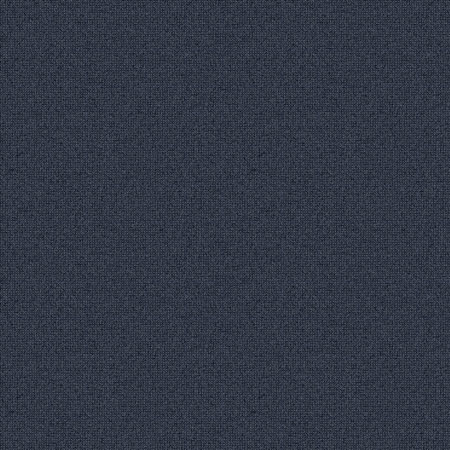 Теперь добавьте заливочный слой Градиент (Gradient), кликнув по иконке в виде черно-белого круга в нижней части палитры Слоев.
Теперь добавьте заливочный слой Градиент (Gradient), кликнув по иконке в виде черно-белого круга в нижней части палитры Слоев.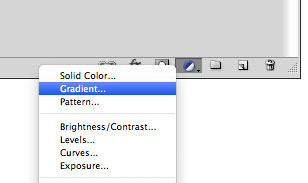
Сделайте двойной клик по миниатюре корректирующего слоя и создайте радиальный градиент от прозрачного к черному. Измените Режим наложения заливочного слоя Градиент на Мягкий свет (Soft Light) и уменьшите его непрозрачность до 50%.
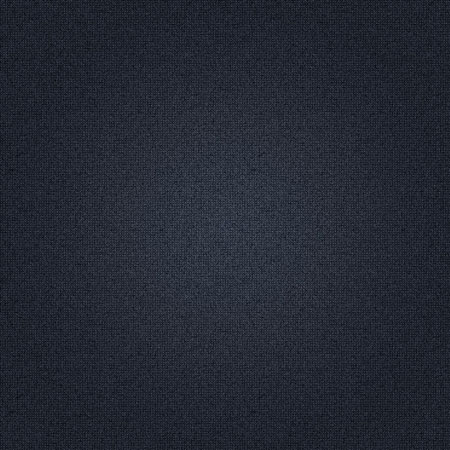 Благодаря корректирующему слою, узор из ткани выглядит нежным и немного осветленным.
Благодаря корректирующему слою, узор из ткани выглядит нежным и немного осветленным.Шаг 3
Теперь к фону из ткани добавим текст. Загрузите в Фотошоп шрифт Lobster.
 К слою текстом добавьте стиль слоя Отбрасывание тени (Drop Shadow):
К слою текстом добавьте стиль слоя Отбрасывание тени (Drop Shadow):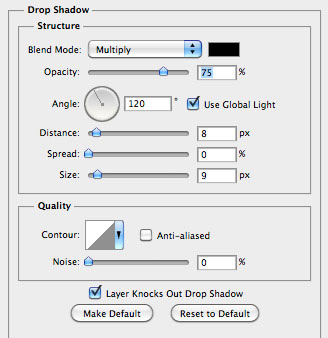 Продолжим добавлять стили слоя к тексту, и на этот раз примените стиль Внешнее свечение (Outer Glow):
Продолжим добавлять стили слоя к тексту, и на этот раз примените стиль Внешнее свечение (Outer Glow):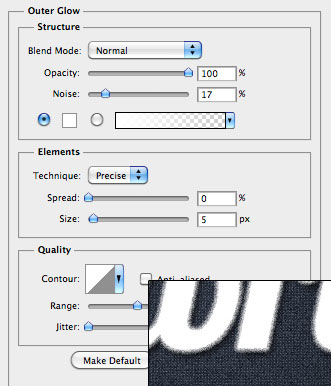 Загрузите второй узор в Фотошоп и используйте его для того, чтобы наложить на текст при помощи стиля слоя Перекрытие узора (Рattern overlay).
Загрузите второй узор в Фотошоп и используйте его для того, чтобы наложить на текст при помощи стиля слоя Перекрытие узора (Рattern overlay).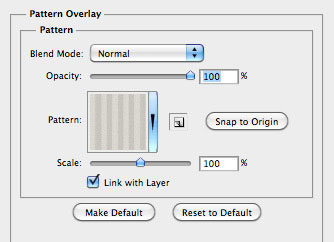 К слою с текстом также добавьте третий узор из папки, загруженной ранее, чтобы добавить к нему машинную строчку. Для добавления строчки также используйте стиль слоя Обводка (Stroke):
К слою с текстом также добавьте третий узор из папки, загруженной ранее, чтобы добавить к нему машинную строчку. Для добавления строчки также используйте стиль слоя Обводка (Stroke):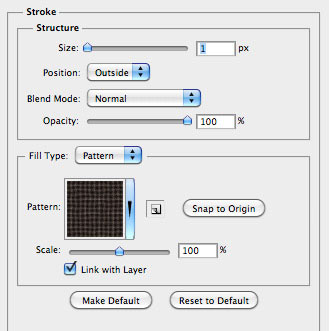
Автор: Nathan Brown
Перевод: Глеб Хегай
Данный урок подготовлен для Вас командой сайта .photoshop-master.ru

